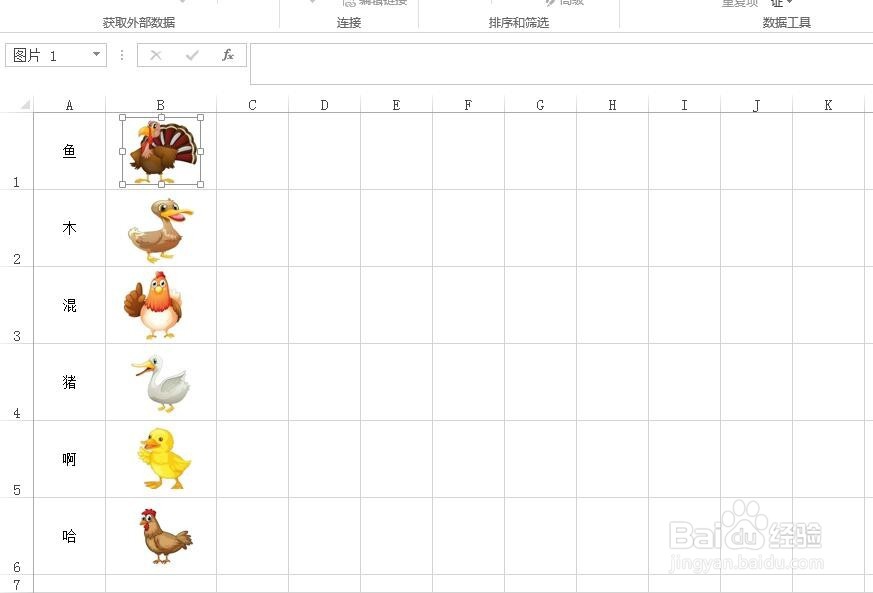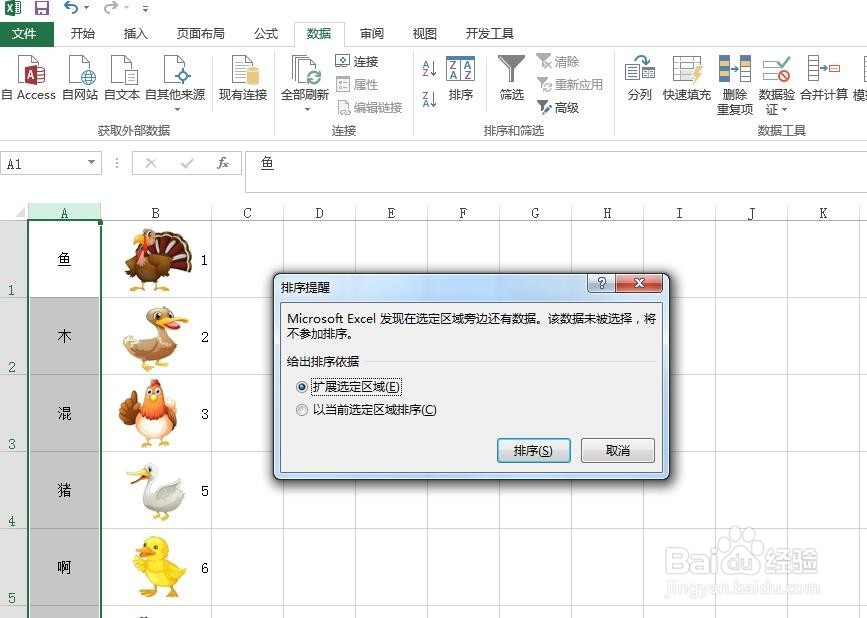Excel中如何让图片随单元格一起排序
1、首先,要保证图屡阽咆忌片完全位于一个单元格内部,如果不是的话,需要调整图片的大小,使之同一个图片只在一个单元格内。
2、如果图片所在的单元格没有内容的话,需要填充上任意内容,只有有了内容,才会随着旁边单元格的排序而排序。
3、完成上述操作之后,选择所有的图片,然后点击右键,选择“大小和属性”。
4、在右侧“大小和属性”中,选择“大小和位置随单元格而变”,这是最关键的一步设置。
5、然后选择要排序的列,进行排序。
6、选择“扩展到选定区域”。
7、这时候,就可以看到,图片也随着旁边单元格的排序而进行了相对应的排序。
声明:本网站引用、摘录或转载内容仅供网站访问者交流或参考,不代表本站立场,如存在版权或非法内容,请联系站长删除,联系邮箱:site.kefu@qq.com。
阅读量:59
阅读量:52
阅读量:73
阅读量:47
阅读量:43